Lightning Experience でユーザーが作業する場所で CRM Analytics を提供する
学習の目的
このプロジェクトでは、次のことを行います。
- Lightning Experience のホームページにダッシュボードを埋め込む。
- Lightning Experience の取引先ページにダッシュボードを埋め込む。
- 検索条件を使用して特定のレコードに関連するデータのみを表示する。
質問: CRM Analytics ダッシュボードに勝るものは何か?
CRM Analytics Studio では、CRM Analytics ダッシュボードを作成し、組織内のほぼ誰とでも、または全員と共有することができます。必要な操作は、アプリケーションランチャーを使用して Analytics Studio を開いて、ダッシュボードを開くだけです。
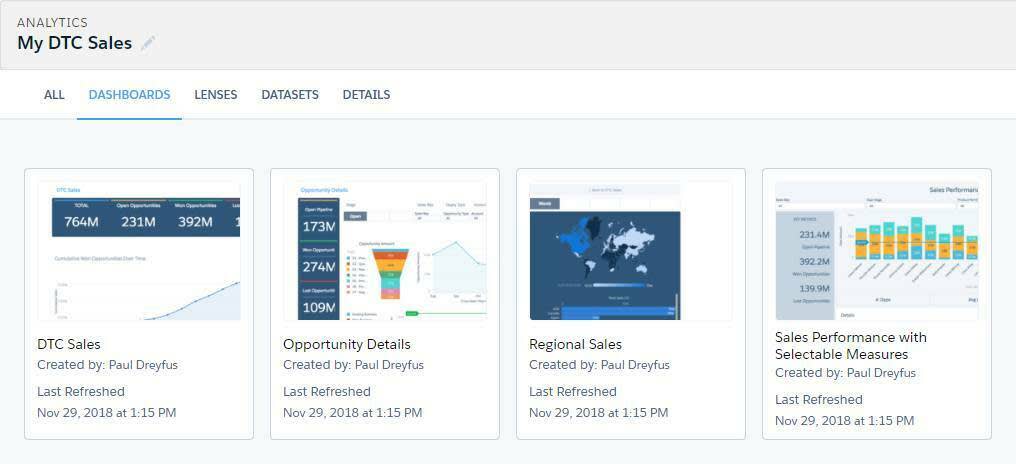
ただし、このような方法で共有すると、ダッシュボードは壁の陰に隠れてしまいます。見えなければ、忘れられてしまうものです。ダッシュボードは素晴らしい機能です。チームが作業している場所に配置することができれば、もっと素晴らしくなると思いませんか?
回答: あらゆる作業場所で使用できる CRM Analytics ダッシュボード
素晴らしい CRM Analytics ダッシュボードを開発したら、そこで終わらせてはいけません。普段 Salesforce で作業するページだけではなく、あらゆる場所で CRM Analytics の機能を提供することができます。
組織のホームページに配置すべき優れた売上ダッシュボードや、取引先ページにあれば非常に役に立つだろう商談ダッシュボード、
アプリケーションにグラフを埋め込んだり、外部 Web サイトに表示したりするのはどうでしょう?
CRM Analytics を使用すれば、このような優れたダッシュボードをすべてあなたやユーザーが日常の作業を行う場所に配置することができます。そうすると、いつもの使い慣れた Salesforce ページから直接分析を行うことができます。Analytics Studio を開く必要さえありません。
Lightning Experience への埋め込みとその先
最も簡単な埋め込み方法 (そしておそらく最も便利な方法) は Lightning Experience です。以前は、JSON の記述など細かい部分への細心の注意が必要で、難しかったのですが、今では UI でクリックするだけでできるようになりました。成功への一番の早道ですから、その方法を説明します。また、特別な検索条件を作成して埋め込みダッシュボードの有用性をさらに高める高度な手法もいくつか紹介します。
それより先は開発者スキルが必要になりますが、できることに制限はほとんどありません。
- 外部 Web ページにダッシュボードを追加する。
- CRM Analytics 機能を Salesforce またはサードパーティアプリケーションに埋め込む。たとえば、アプリケーションにクエリの結果を含めることができます。CRM Analytics はイベントを使用して、クエリ結果の変化に応じてアプリケーションで通知または更新します。
- 外部アプリケーションの CRM Analytics 機能にきめの細かいアクセス権を追加する。
- Salesforce Query Language (SAQL) を使用して、CRM Analytics プラットフォームの内部または外部のいずれかで固有のデータクエリを記述する。
CRM Analytics を含む Developer Edition 組織へのサインアップ
このプロジェクトを実行するには、限定的な CRM Analytics Platform ライセンスとサンプルデータを含む特別な Developer Edition 組織が必要です。無料の Developer Edition を入手して Trailhead に接続し、このプロジェクトの Challenge を実行できるようにします。
- 無料の CRM Analytics が有効な Developer Edition 組織にサインアップします。
- フォームに記入します。
- フォームに入力したら [Sign me up (サインアップ)] をクリックします。確認メッセージが表示されます。
- アクティベーションメールを受信したら (数分かかる場合があります)、そのメールを開いて [Verify Account (アカウントを確認)] をクリックします。
- パスワードと確認用の質問を設定して、登録を完了します。
ヒント: 後で簡単にアクセスできるように、自分のユーザー名、パスワード、ログイン URL をメモしておきます。
Developer Edition 組織にログインした状態になります。新しい Developer Edition 組織を Trailhead に接続します。
- Trailhead アカウントにログインしていることを確認します。
- このページの最下部の「Challenge」セクションで、Playground 名をクリックし、[Connect Org (組織を接続)] をクリックします。
- ログイン画面で、設定したばかりの Developer Edition 組織のユーザー名とパスワードを入力します。
- [Allow Access? (アクセスを許可しますか?)] 画面で [Allow (許可)] をクリックします。
-
[Want to connect this org for hands-on challenges? (この組織をハンズオン Challenge に接続しますか?)] 画面で [Yes! (はい)] をクリックします。保存します。
再び Challenge ページにリダイレクトされ、このバッジの獲得に向けて新しい Developer Edition を使用できます。
リソース
- ヘルプ: あらゆる場所へのダッシュボードの埋め込み
- Trailhead: CRM Analytics ダッシュボードの作成の基本
- Trailhead: CRM Analytics の管理の基本
